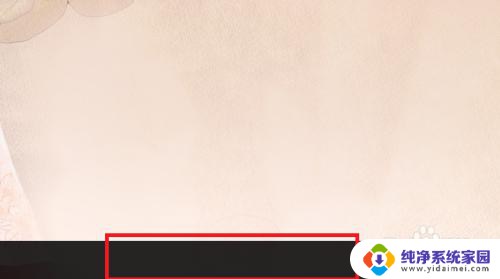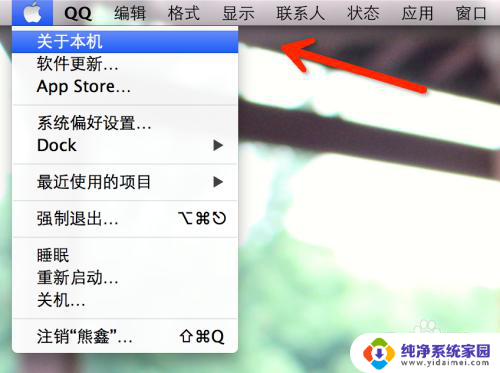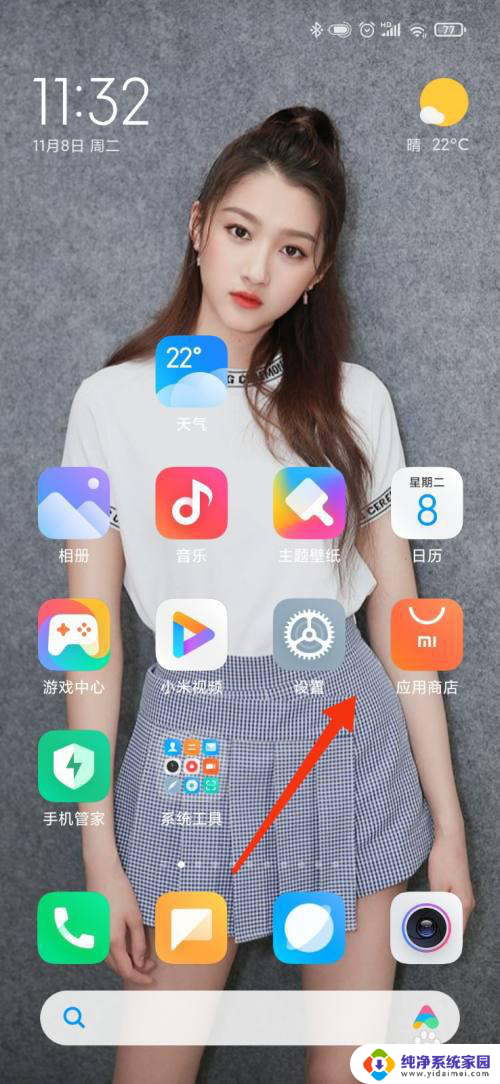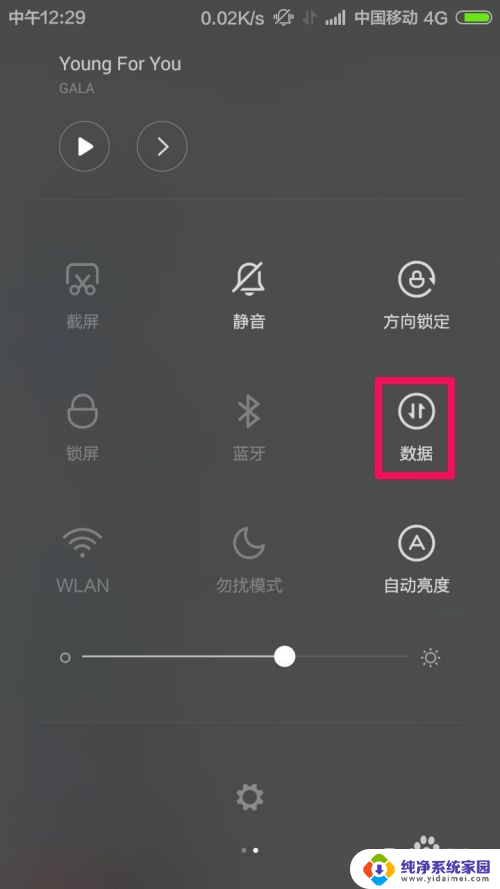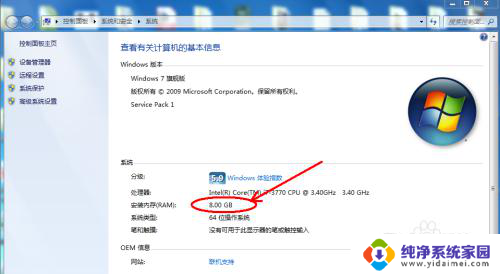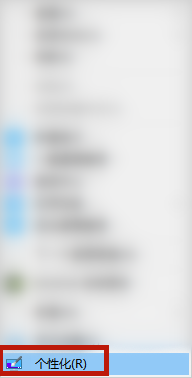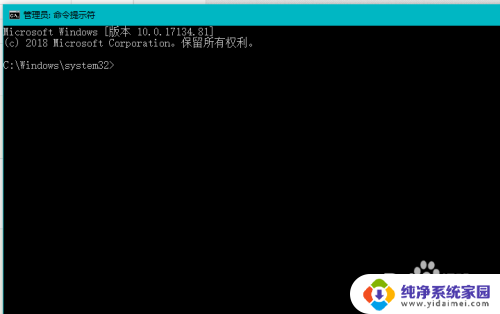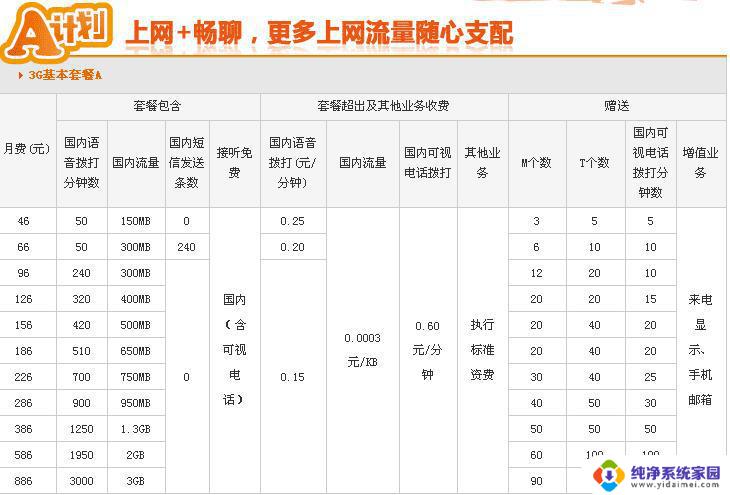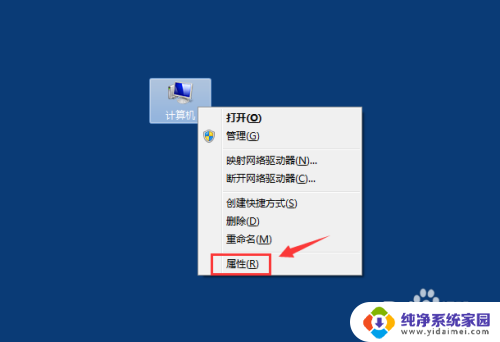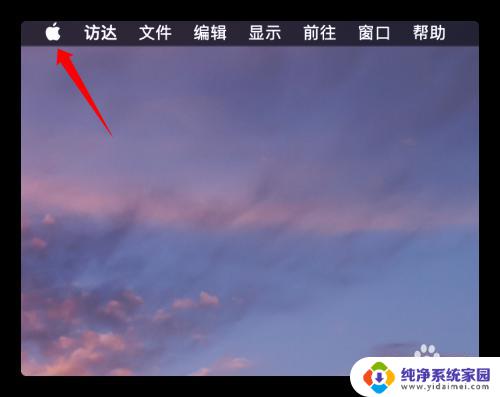怎么查看wifi用了多少流量 如何查看电脑上网流量使用情况
怎么查看wifi用了多少流量,在现如今的数字时代,无线网络已经成为我们生活中不可或缺的一部分,然而随着我们越来越频繁地使用Wi-Fi上网,我们也要关注自己的流量使用情况。毕竟超出流量限制可能会导致额外的费用或者降低网络速度。那么我们应该如何查看Wi-Fi使用了多少流量呢?另外如果我们想了解电脑上网的流量使用情况,又该如何操作呢?接下来我们将一起探讨这些问题,并寻找解决方案。
具体方法:
1.首先我们打开我们的电脑,在电脑桌面空白处右键单击。在弹出的菜单中选择“ 显示设置”。
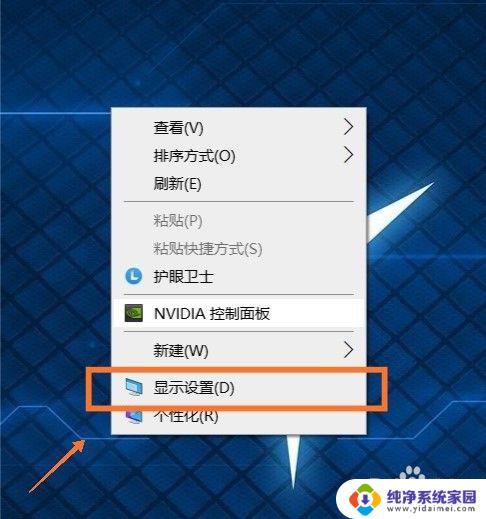
2.点击“显示设置”后会进入下一页面,在该页面中我们单击位于左上角的“主页”。
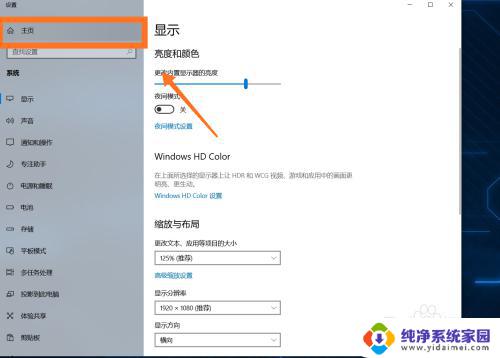
3.在主页的众多选项栏中我们找到位于第二行第一列的“网络和Internet ”并点击进入。
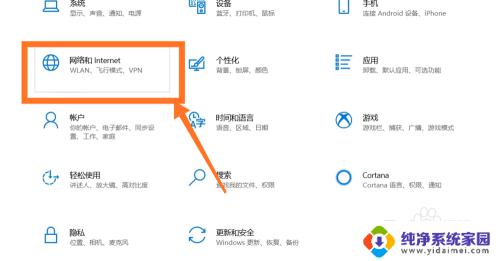
4.然后我们在左侧的9个选项中找到“数据使用量”进入后我们就可以看见我们电脑的流量使用情况啦!
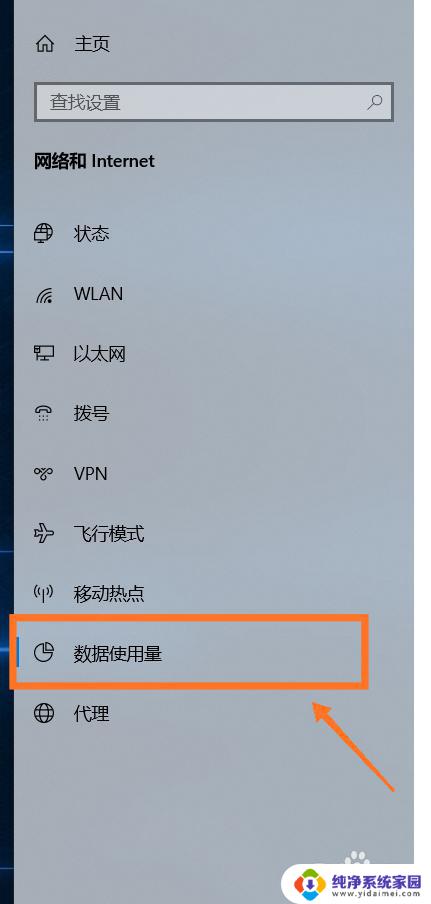
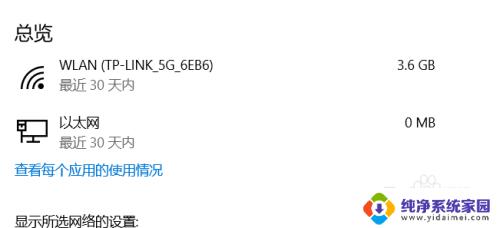
5.如果我们想知道具体每个应用流量的使用情况,我们可以点击“查看 每个应用的使用情况”。这样我们就可以清晰的看见我们电脑上应用的流量使用情况啦!

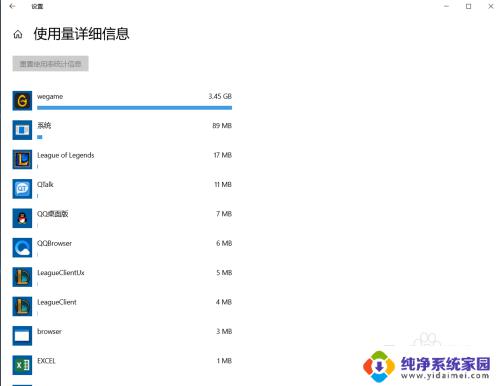
以上就是查看 wifi 使用流量的方法,如果您还有不懂的地方,可以根据本文的方法操作,希望本文能够帮助到您。